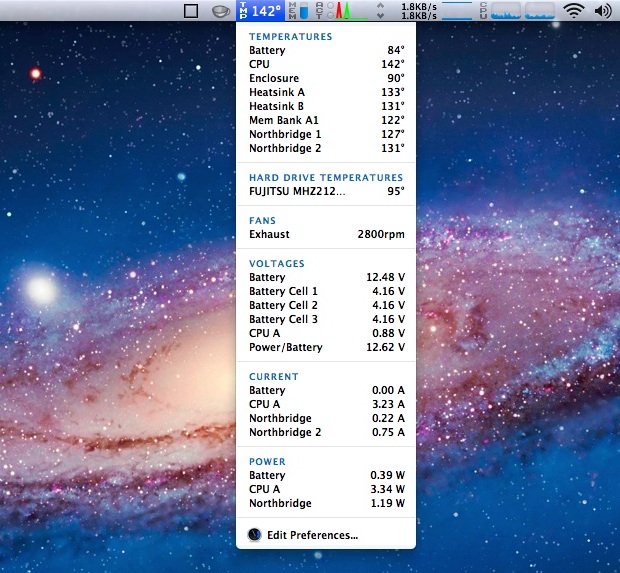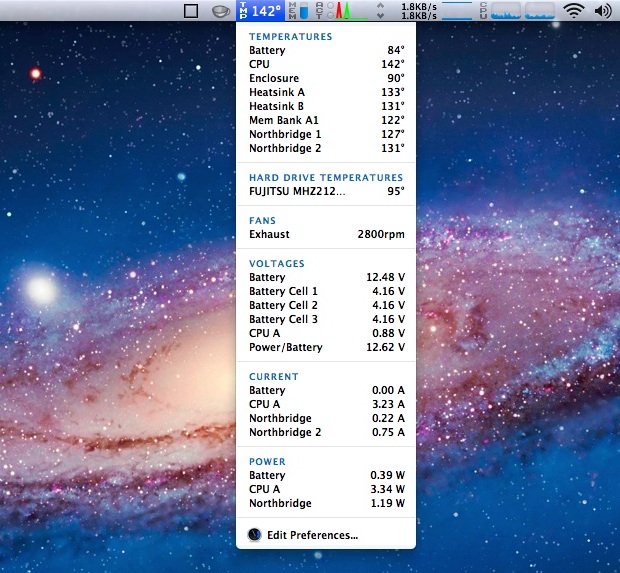Para los usuarios de iPhone y iPad que ya se han actualizado a iOS 9,…
Muestra la temperatura de la CPU en la barra de menú de Mac OS X
![]()
Si desea controlar la temperatura de la CPU de su Mac, puede elegir entre dos aplicaciones diferentes para mostrar la temperatura directamente en la barra de menú. Si está ejecutando Mac OS X 10.6.8 o inferior, ambas aplicaciones son gratuitas, pero si está en Lion, tendrá que pagar por una de las opciones.
Verá que ambas aplicaciones hacen mucho más que solo mostrar la temperatura de la CPU, detectan y muestran todas las temperaturas internas, incluida la batería, varias ubicaciones en el gabinete, el disipador de calor, el disco duro y cada núcleo de la CPU. Sin embargo, la mayoría de las veces vamos a ignorar eso y apuntar a temperaturas de CPU.
Monitor de temperatura – Libre
Esta aplicación es de descarga gratuita y es compatible con todas las CPU de Intel, incluidos los modelos Core i más nuevos. Temperature Monitor requiere un pequeño ajuste de configuración para mostrar la temperatura de la CPU en la barra de menú, así que inicie la aplicación y luego:
- Abra las Preferencias de las aplicaciones y haga clic en la pestaña “Barra de menú”
- Arrastre el sensor “CPU A Temperature” a la parte superior de la lista “Sensores para mostrar”
Sin hacer eso, terminará con la temperatura de la batería predeterminada que se muestra en la barra de menú porque la lista está ordenada alfabéticamente. También puede personalizar la fuente en las preferencias si lo desea.
Notará rápidamente que Temperature Monitor va mucho más allá de la simple visualización de las temperaturas, y es una excelente herramienta de diagnóstico con su historial, gráficos y funciones de alerta. Esas capacidades están más allá del alcance de este artículo, pero van más allá para que valga la pena descargar esta aplicación gratuita.
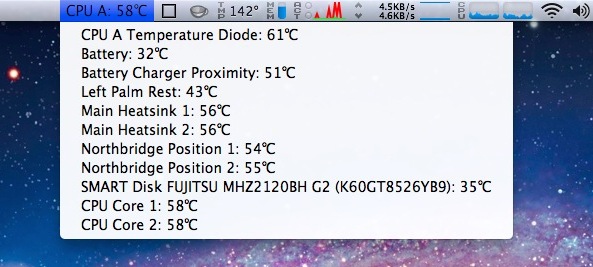
iStats 2 – Gratis para Mac OS X 10.6.8 o inferior
iStat 3 – $ 16 para Mac OS X 10.7
Hemos hablado de iStat 2 antes como una excelente manera de monitorear la actividad del sistema en la barra de menú, pero si modifica la configuración y deshabilita todas las demás cosas, también puede mostrar las temperaturas de la CPU. Al hacer clic en el elemento de la barra de menú, se despliega el menú que ve en la parte superior, que muestra todos los demás sensores de temperatura. Si bien iStats 2 todavía se puede encontrar de forma gratuita y funciona con Mac OS X 10.6.8 o anterior, los usuarios de Mac OS X 10.7 deberán pagar $ 16 por iStats 3.